RV016、RV042、RV042GおよびRV082 VPNルータでのLANセットアップ
目的
このドキュメントでは、RV016、RV042、RV042G、およびRV082 VPNルータでのローカルエリアネットワーク(LAN)パラメータの設定について説明します。LANは、デバイスが相互に通信し、リソースを共有できるので、非常に便利です。この記事では、ネットワーク上の他のデバイスがルータを認識できるように、インターネットプロトコル(IP)アドレス(IPv4とIPv6の両方)をルータ自体に正しく割り当てるようにルータを設定する方法を示します。また、サブネットの作成や、ルータのメインネットワーク内の複数のネットワークの作成についても説明します。これは、ネットワーク内のデバイスを論理的に分離する場合に便利です。
該当するデバイス
・ RV016
・ RV042
・ RV042G
・ RV082
[Software Version]
・ v4.2.1.02
ネットワークのセットアップ
ステップ 1:ルータ設定ユーティリティにログインし、[Setup] > [Network] を選択します。[Network] ページが開きます。
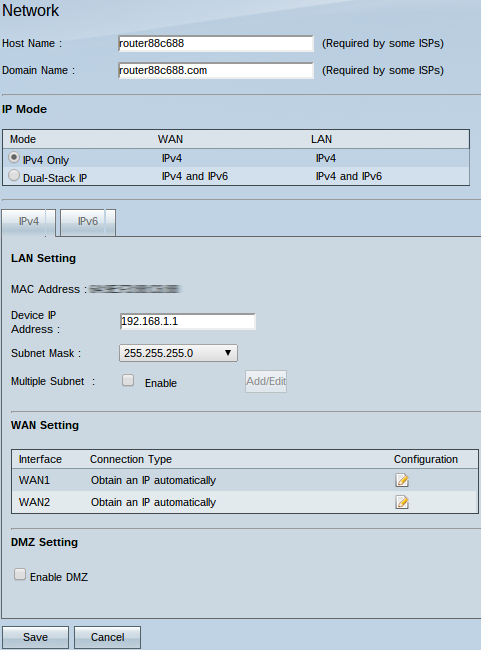

タイムサバー:一部のインターネットサービスプロバイダー(ISP)では、ISPネットワーク上のルータを識別するためにホスト名とドメイン名を割り当てる必要があります。ISPがこれらの値を必要としない場合は、ステップ4に進みます。
ステップ 2:[Host Name]フィールドに新しいホスト名を入力します。ホスト名は、ISPのドメインおよびネットワークで識別可能な、デフォルトまたはユーザ指定のルータ名です。
ステップ 3:[Domain Name]フィールドに新しいドメイン名を入力します。ドメイン名は、ISPネットワーク上で識別可能なデフォルト名またはユーザが指定したルータ名です。名前をIPアドレスにリンクする。

ステップ 4:ルータのネットワークでIPv4アドレスだけを使用するには[IPv4 Only] オプションボタンをクリックし、ルータのネットワークでIPv4アドレスとIPv6アドレスの両方を使用するには[Dual-Stack IP] オプションボタンをクリックします。
注:LAN、WAN、およびDMZ設定のIPv4アドレスとIPv6アドレスは、IPモードテーブルの[デュアルスタックIP(Dual-Stack IP)]オプションボタンをクリックした場合にのみ設定できます
注:小規模企業では、デフォルトのLAN設定で十分な場合があります。必要に応じて、ルータのIPv4アドレスとIPv6アドレスを変更できます。
注:複数のサブネットを作成できるのは、IPモードテーブルの[IPv4のみ(IPv4 Only)]オプションボタンをクリックした場合だけです。
IPv4 LANの設定
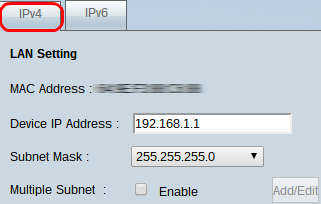
ステップ 1:IPv4 LAN設定を変更するには、[IPv4] タブをクリックします。
注:[MAC Address]フィールド名には、ルータのMedia Access Control(MAC)アドレスが表示されます。ユーザが変更することはできません。
ステップ 2:[Device IP Address]フィールドに、ルータのIPアドレスを入力します。デバイスのIPアドレスは、ネットワーク内で論理的にルータを識別する、ルータのデフォルトまたはユーザ指定のIPアドレスです。デフォルトのIPアドレスは192.168.1.1です。デフォルトIPアドレスを変更すると、ルータによってログオフされ、新しく設定したIPアドレスに再度ログインする必要が生じることがあります。
ステップ 3:[サブネットマスク]ドロップダウンリストから、ルータのサブネットマスクを選択します。ルータのデフォルトまたはユーザ指定のサブネットマスクは、そのIPアドレスが属するネットワークの論理区画を定義します。
ステップ4:(オプション)ルータでサブネット化機能を有効にするには、[Multiple Subnet]フィールドの[Enable] ボックスをオンにします。サブネットは、同じ物理ネットワーク内にあるデバイスを論理的に分離するのに役立ちます。デフォルトでは、ルータはルータとは異なるサブネットに属するデバイスと通信できません。ただし、複数のサブネットを有効にして、ルータが異なるサブネット上のデバイスと通信できるようにすることができます。
タイムサバー:サブネットを追加または変更する必要がない場合は、ステップ12に進みます。
ステップ 5:サブネットを作成または変更するには、[Add/Edit] をクリックします。[Multiple Subnet Management] ウィンドウが表示されます。

手順 6:[LAN IP Address]フィールドに、新しいサブネットを追加するLAN IPアドレスを入力します。このIPアドレスは、別のサブネットからデバイスにアクセスするために使用されます。
手順 7:[Subnet Mask]フィールドに新しいLAN IPのサブネットマスクを入力します。これは、サブネットの大きさを示します。
ステップ 8:[リストに追加(Add to List)] をクリックします。入力したIPアドレスとサブネットマスクが下のリストに表示されます。

ステップ9:(オプション)リストに新しい項目を追加するには、[Add New] をクリックし、ステップ6 ~ 8に従います。

ステップ10:(オプション)リストの項目を削除するには、リストの項目をクリックし、[Delete] をクリックします。
ステップ11:(オプション)項目を編集するには、リスト上の項目をクリックします。[LAN IP Address]フィールドと[Subnet Mask]フィールドが編集可能になります。必要に応じてエントリを変更し、終了したら[Update] をクリックします。
ステップ 12[OK] をクリックして変更を保存します。[Multiple Subnet Management] ウィンドウが閉じます。
ステップ13:(オプション)リストに対する変更を元に戻すには、[Cancel] をクリックします。
ステップ14:(オプション)設定を保存せずに[Multiple Subnet Management] ウィンドウを閉じるには、[Close] をクリックします。
ステップ 15:[Network] ページの下部にある[Save] をクリックして、作成したすべてのIPv4設定を保存します。
IPv6 LANの設定
注:[IPv6 LAN Settings]は、「Network Setup」セクションのステップ4で説明されているように、デュアルスタックIPが有効になっている場合にのみ使用できます。

ステップ 1:IPv6 LAN設定を変更するには、[IPv6] タブをクリックします。
ステップ 2:[IPv6 Address]フィールドにIPv6アドレスを入力して、新しいIPv6アドレスをルータに割り当てます。ルータのデフォルトまたはユーザ指定のIPv6アドレスは、IPv6ネットワーク上で論理的にルータを識別します。
ステップ 3:Prefix Lengthフィールドにプレフィックス長を入力して、新しいIPv6プレフィックス長をルータに割り当てます。ルータのIPv6アドレスのデフォルトまたはユーザ指定のプレフィクス長は、デバイスが現在どのIPv6ネットワークの論理区画にあるかを定義します。
ステップ 4:ページの下部にある[Save] をクリックして、作成したIPv6設定を保存します。
更新履歴
| 改定 | 発行日 | コメント |
|---|---|---|
1.0 |
10-Dec-2018 |
初版 |
 フィードバック
フィードバック